AI BOX lite の新しい UI を更新する方法

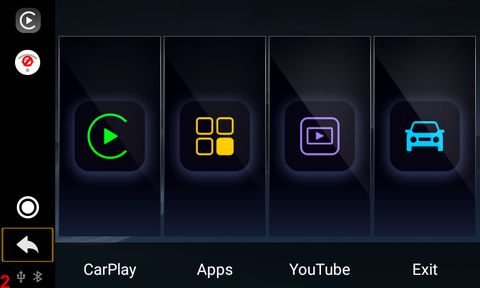
UI 1
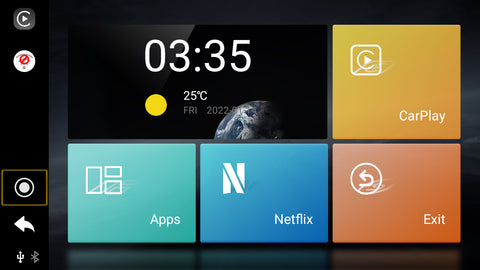
UI 2
上記の UI は AI BOX LITE のクラシック バージョンであり、AI BOX LITE を最初に受け取ったときのデフォルトでもあります。下の 1 つは、当社の AI BOX LITE の新しいバージョンの UI です。したがって、UI を従来のものから新しいものに変更する場合は、以下の手順に従って UI を更新できます。
以下の Google ドライブの URL から facotry.xml という名前の UI ファイルをダウンロードしてください。
UI 1
https://drive.google.com/file/d/15kuTLrIAw_dcRSpNvZpqVZSURFh-kNy_/view?usp=sharing
UI2
https://drive.google.com/file/d/1qLvqRYI1SB-9Cx6R7m_EgOzXz49bw40B/view?usp=sharing
1. USB フラッシュ ドライブのルート ディレクトリに Carplay フォルダを作成します。ダウンロードしたファクトリ XML を、以下に示す Carplay フォルダに配置します。


2. 次に、ボックスの電源がオフのときに、USB ドライブをボックス Lite に挿入します。
3. AI BOX LITE をカーラジオに挿入し、ポップアップ ウィンドウが表示されるまで待ちます。次に、[OK] を押して UI の更新を確認します。
4. 10 秒待って、box lite を取り外してから再度挿入すると、新しい UI が更新されているはずです。

Update worked Great!
Leave a comment